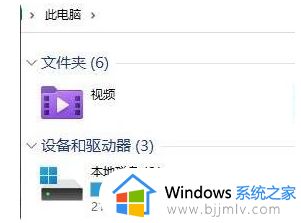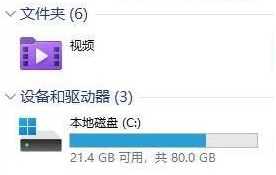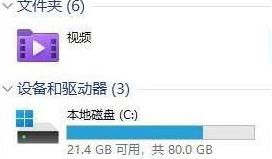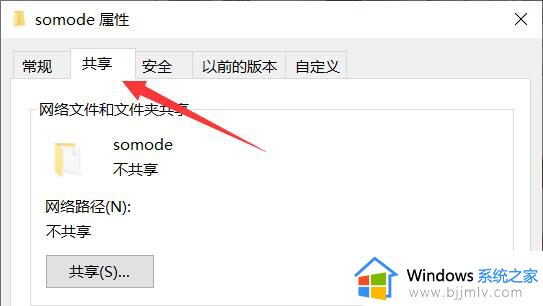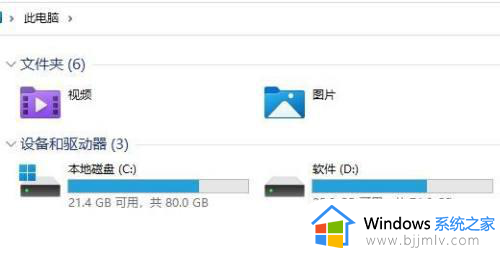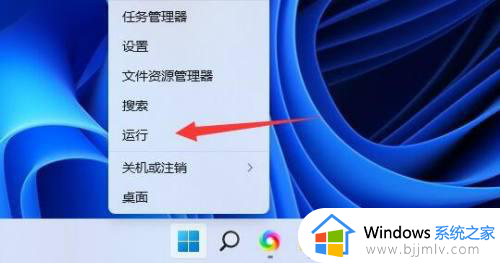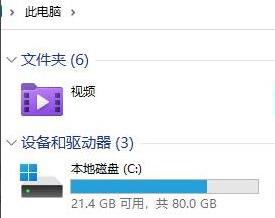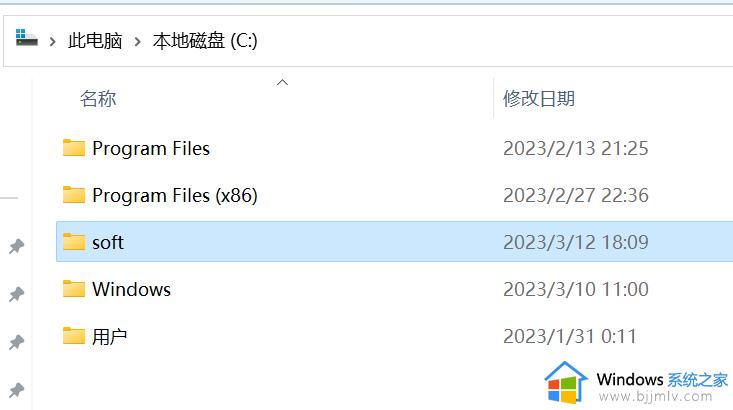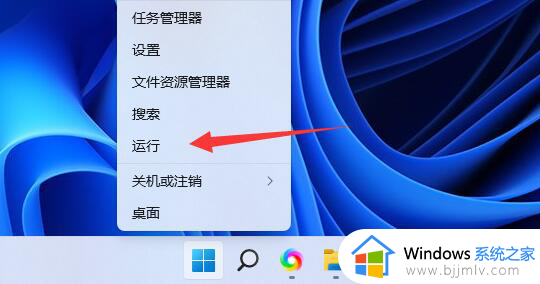win11文件夹怎么设置密码 win11文件夹加密的常用方法
更新时间:2023-10-25 10:16:50作者:runxin
我们在日常操作win11系统的时候,电脑中难免也会存放一些重要文件,因此在设置开机登录密码的情况下,小伙伴也可以给win11电脑中重要文件进行加密设置,以此来提高文件的安全性,可是win11文件夹怎么设置密码呢?其实方法很简单,在本文中就给大家分享一篇win11文件夹加密的常用方法。
具体方法如下:
1、双击进入"此电脑",找到磁盘中需要加密的文件夹,选中右击选择菜单选项中的"属性"打开。
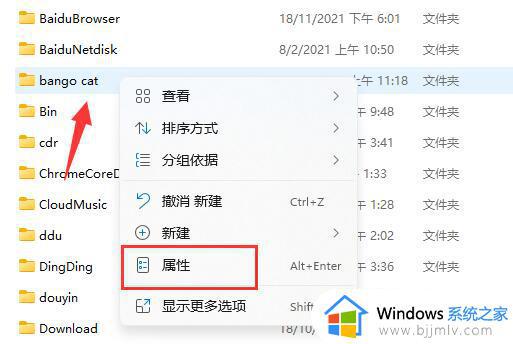
2、在打开的窗口中,点击下方的"高级"按钮。
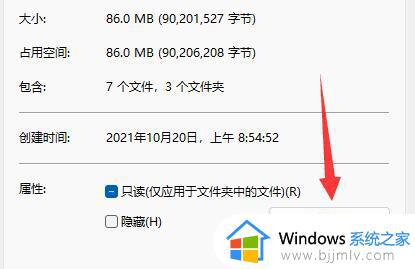
3、然后将"加密内容以便保护数据"勾选上,点击确定保存。
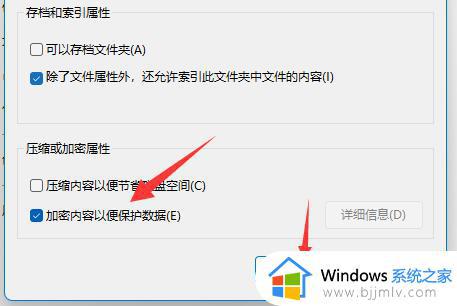
4、最后在弹出的提示窗口中点击确定保存就可以了。
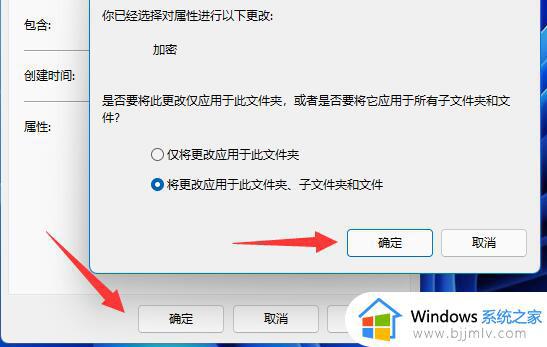
综上所述就是小编给大家带来的有关win11文件夹加密的常用方法了,有遇到过相同问题的用户就可以根据小编的步骤进行操作了,希望能够对大家有所帮助。